如何关闭win10账户控制弹窗?通常我们在使用win10系统时,经常会弹出账号弹窗,这让我们的体验非常不好。那么如何才能解决这个问题呢?下面小编就为你介绍两种解决方案!
win10账户控制弹出窗口关闭方法
方法1:
1.使用快捷键& ldquo4 ++ I & rdquo;打开设置并在搜索框中查找& ldquo。控制板& rdquo然后单击打开。

2.单击& ldquo在控制面板中。和系统安全& rdquo。

3.查找& ldquo在系统和安全窗口中。安全和维护& rdquo以下& ldquo更改用户帐户控制设置& rdquo,点击回车。

4.在露天& ldquo用户帐户控制设置& rdquo窗口中,将左边的滑块拉到底部,然后单击确定关闭弹出窗口。

方法二:
1.使用快捷键& ldquo4 ++ r & rdquo;打开它,在输入框中输入代码:msconfig。点击确定进入& ldquo。系统配置& rdquo。

2.打开系统配置后,选择& ldquo工具。。

3.单击& ldquo在工具中更改UAC设置& rdquo,单击& ldquo开始& rdquo。

4.在弹出窗口中& ldquo用户帐户控制设置& rdquo窗口中,将左边的滑块拉到底部,然后单击确定关闭弹出窗口。

 小白号
小白号













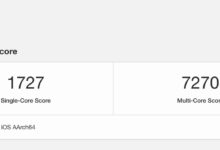

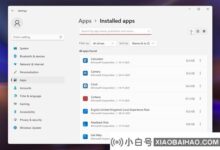
评论前必须登录!
注册